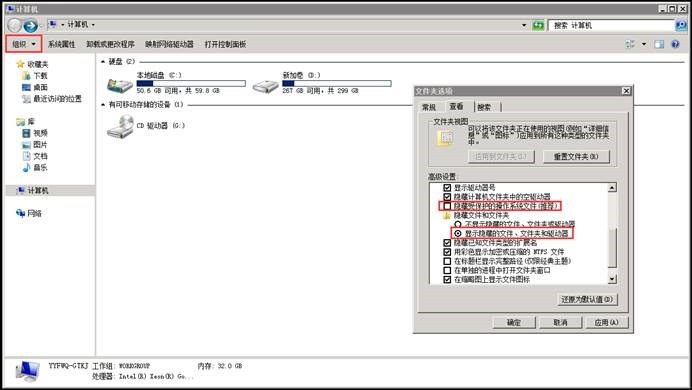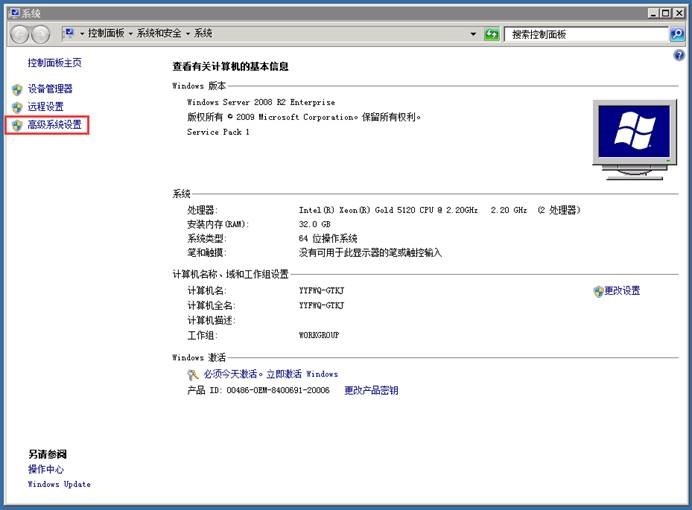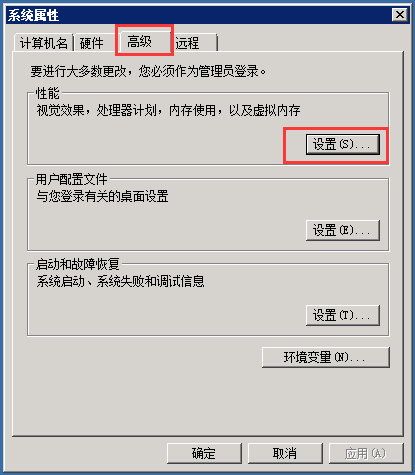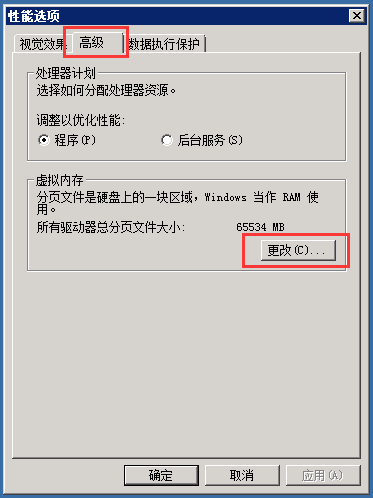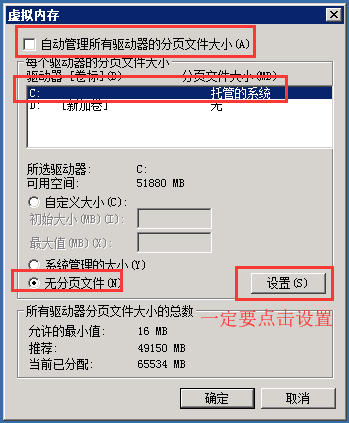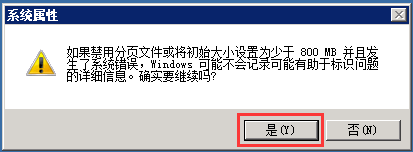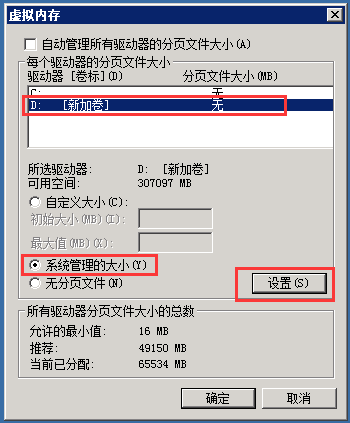背景说明:近期现场有几台服务器C盘一直空间不足,已经对用户目录下的相关内容进行了清理,但剩余空间还是不大,为了避免C盘占满导致服务器问题,进行了虚拟内存、winsxs目录等的检查,下面主要说明对虚拟内存的设置(winsxs目录处理请参考下篇博客)。
具体虚拟内存的作用请自行百度,这里不再进行介绍。
1、查看虚拟内存设置以及占用磁盘大小。
通过显示隐藏文件,可以看到其占用的大小,如下图所示:
2、进行虚拟内存设置(由C盘设置到D盘)
在我的电脑上,右键属性,进入系统管理页面;
点击高级系统设置,进入系统属性页面。
是系统属性页面中,选择高级选项卡,在性能部分点击设置按钮,进入性能选项页面。
在性能选项页面中,进入高级选项卡,找到虚拟内存设置部分,点击更改按钮,进入虚拟内存设置界面。
在虚拟内存设置界面,去掉“自动管理所有驱动器的分页文件大小”选项勾选。
删除C盘虚拟内存:在驱动器中选中C盘,下面选择无分页文件,点击设置按钮(注意一定要点击一下设置按钮)。
在弹出的提示对话框中选择确认即可。
在D盘新增虚拟内存:
当然,这里也可以自定义大小,设置完成之后一定要点击设置按钮,设置后显示结果如下:
设置完成后,一直点击确定,直到提示重启时候根据实际需要选择立即或者稍后重启即可。
虚拟内存设置必须要重启才能生效。